作為教師使用ppt演示文稿是我們最常用的方法,在有些時候需要對演示文稿的字體進行特殊處理,比方說把文字變成通透字體,那么如何把字體設置為通透效果呢?現在就把制作的過程和截圖分享給大家,希望對你有所幫助。

1、首先啟動wps文稿演示,執行文件-打開命令,在彈出的打開對話框中找文件所存放的位置,點擊打開。
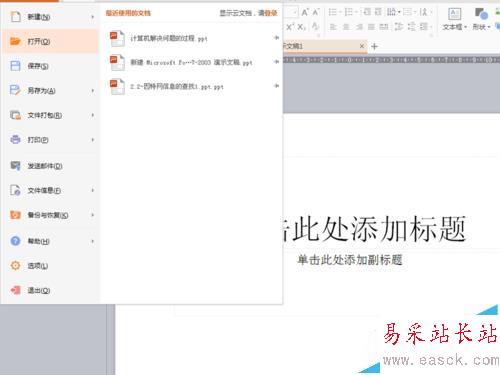
2、在工具欄中找到文本框-橫向文本框命令,在頁面上點擊一下創建一個橫向文本框。
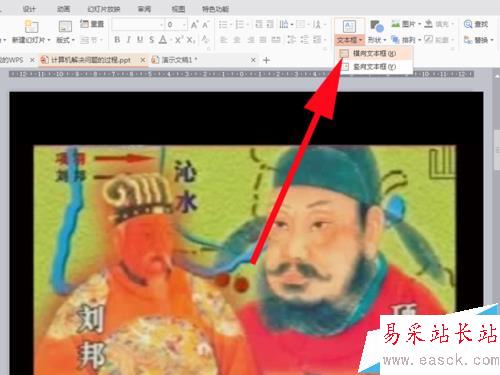
3、接著在文本框中輸入文字內容“韓信點兵”,設置字體為王羲之書法字體,字號為60,并調整文本框的位置。
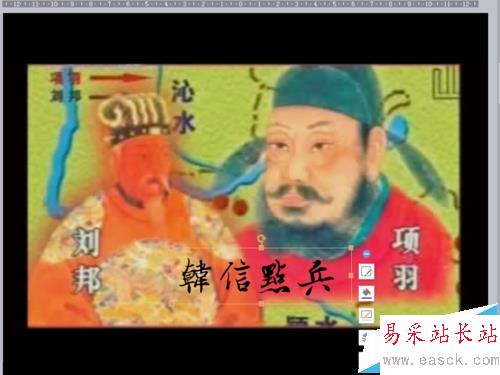
4、選擇文字內容,點擊開始菜單,找到填充,從下拉菜單中選擇其他顏色填充,在彈出的顏色的對話框中選擇一種顏色,設置透明度為30%,點擊確定。
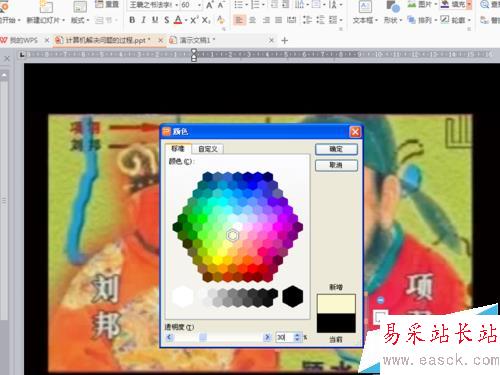
5、選擇整個文本框,按ctrl+x進行剪切,找到粘帖,選擇粘帖為圖片選項,點擊圖片工具,找到設置透明色選項。

6、點擊設置透明色選項,然后在文字上點擊一下,這個時候你會看到文字就變成透明的了。

相關推薦:
ppt2016幻燈片文字怎么制作遮罩動畫效果?
ppt文檔中英文字母下面的紅色波浪線該怎么取消?
ppt中怎么制作給田字格里的文字添加拼音的動畫?
新聞熱點
疑難解答